Hyper-Vの有効化
「プログラムと機能」で「Windowsの機能の有効化または無効化」を選択し、
「Hyper-V」にチェックを入れOKを押すとインストールされます。
再起動を促される場合があります。起動後、スタートメニューから「Hyper-V マネージャー」を選択します。
「新規(J)」-「仮想マシン(M)」を選択し、ウィザードに従い進めます。
「名前(M)」は、識別しやすい名前をつけます。
64ビットの場合は、「第2世代」を選択します。
「起動メモリ(M)」は、一先ず64ビットでは4GB(4096MB)に設定します。
「接続(C)」は、「Default Switch」を選択します。
「仮想ハードディスクの接続」は、そのままで次に進みます。
「イメージファイル(.iso)(I)」にWindow10のISOファイルを選択します。
「完了」を押下し、終了します。
Windowsをインストール
「Hyper-V マネージャー」で、先ほどセットアップしたWindowsをダブルクリックします。
「起動」をクリックし、Windowsのインストールを進めます。
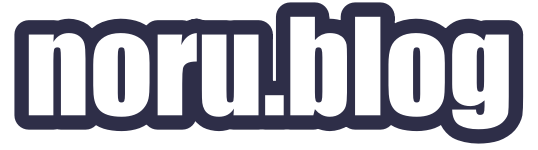

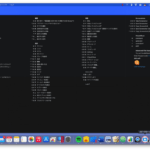

コメント